Ako obnoviť súkromnú kartu v prehliadači Google Chrome
V procese práce s prehliadačom Google Chrome používatelia otvárajú veľký počet kariet, prepínajú medzi nimi, vytvárajú nové a zatvárajú nepotrebné karty. Preto je celkom bežná situácia, keď sa v prehliadači náhodne zatvoril jeden alebo viac ešte zdĺhavých kariet. Dnes sa pozrieme na spôsoby, ako existovať spôsoby obnovenia zatvorenej karty v prehliadači Chrome.
Prehliadač Google Chrome je najobľúbenejší webový prehliadač, v ktorom je každý prvok premýšľaný do najmenších detailov. Používanie záložiek v prehliadači je veľmi výhodné a v prípade náhodného zatvorenia existuje niekoľko spôsobov, ako ich obnoviť.
obsah
Ako otvoriť súkromné karty v prehliadači Google Chrome?
Metóda 1: Použitie kombinácie klávesových skratiek
Najjednoduchší a cenovo najprijateľnejší spôsob, ktorý vám umožňuje otvoriť uzavretú kartu v prehliadači Chrome. Jedným kliknutím tejto kombinácie sa otvorí posledná zatvorená karta, druhým stlačením sa otvorí predposledná karta a tak ďalej.
Ak chcete použiť túto metódu, súčasne stlačte klávesy Ctrl + Shift + T.
Upozorňujeme, že táto metóda je univerzálna a je vhodná nielen pre prehliadač Google Chrome, ale aj pre ostatné prehliadače.
Metóda 2: Použitie kontextovej ponuky
Metóda, ktorá funguje ako v prvom prípade, ale tentoraz nebude zahŕňať kombináciu klávesových skratiek, ale menu samotného prehliadača.
Ak to chcete urobiť, kliknite pravým tlačidlom myši na prázdnu oblasť vodorovnej lišty, na ktorej sa nachádzajú karty, a vo výslednej kontextovej ponuke kliknite na položku "Otvoriť uzavretú kartu" .

Vyberte túto položku tak dlho, kým sa neobnoví požadovaná karta.
Metóda 3: Použitie denníka návštev
Ak je požadovaná karta dlho zatvorená, potom s najväčšou pravdepodobnosťou predchádzajúce dve metódy nepomôže obnoviť zatvorenú kartu. V tomto prípade bude vhodné používať históriu prehliadača.
Históriu môžete otvoriť ako kombináciu klávesových skratiek ( Ctrl + H ) a prostredníctvom ponuky prehliadača. Ak to chcete urobiť, kliknite na tlačidlo ponuky prehliadača Google Chrome v pravom hornom rohu a v zobrazenom zozname prejdite na položku História - História .
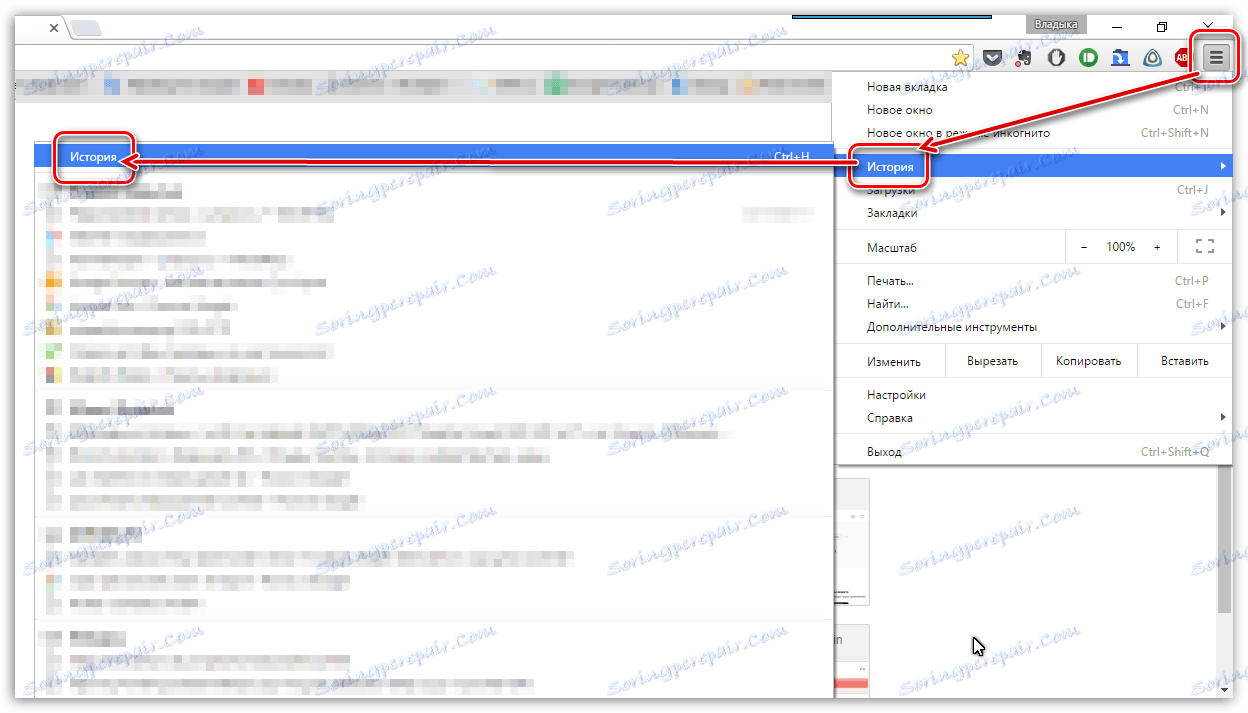
História návštev bude otvorená pre všetky zariadenia pomocou prehliadača Google Chrome s vaším účtom, pomocou ktorého môžete nájsť požadovanú stránku a kliknúť na ňu ľavým tlačidlom myši.
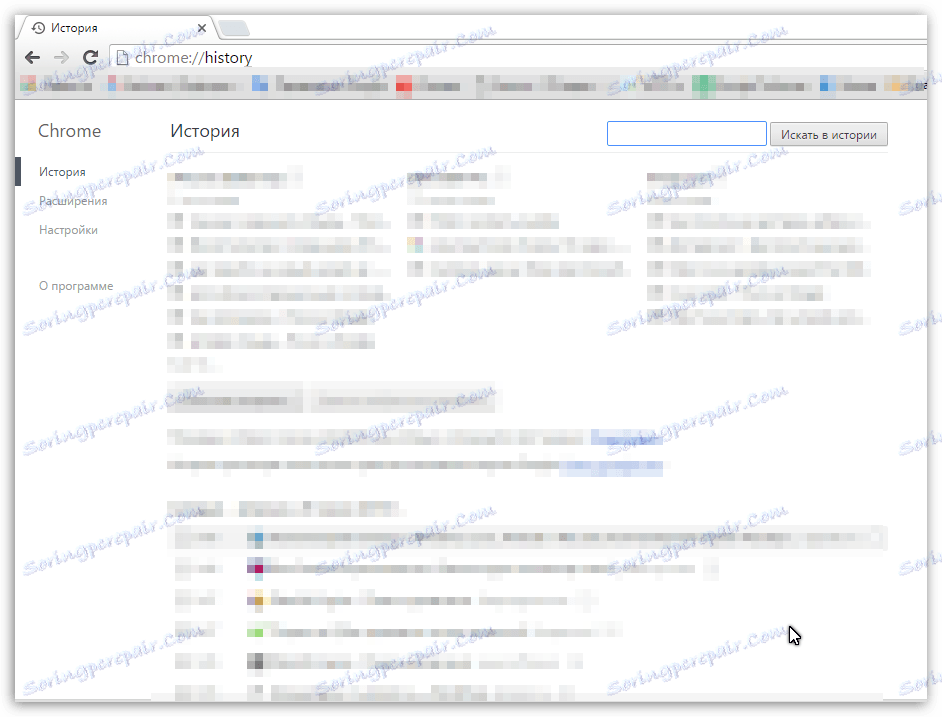
Tieto jednoduché metódy vám umožnia obnoviť zatvorené karty kedykoľvek bez straty dôležitých informácií.